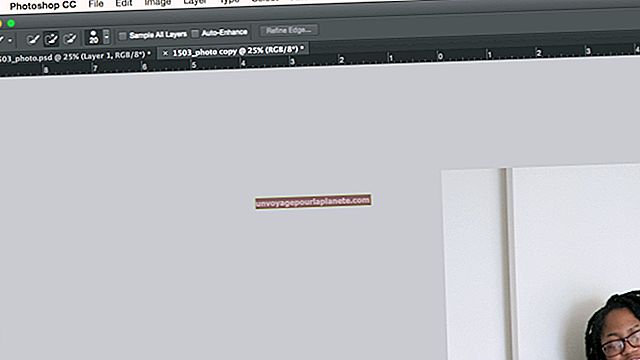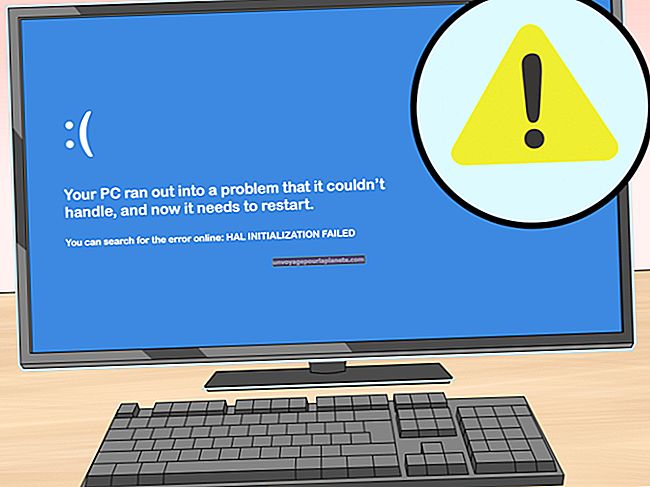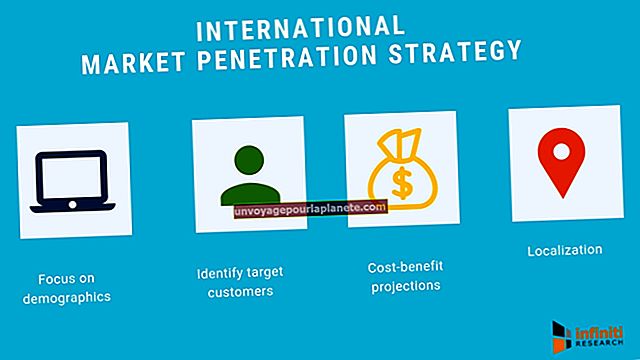Com afegir inventari a Quickbooks
El seguiment i la gestió de l’inventari és una tasca tediosa, però important per garantir que tingueu prou producte a la mà perquè els vostres clients estiguin contents. Les edicions QuickBooks Pro, Premier i Enterprise ofereixen un seguiment d’inventari, tot i que la funció està desactivada en el moment de la instal·lació. En habilitar i utilitzar les funcions de seguiment d’inventari, no només podeu gestionar l’inventari, sinó que també podeu rebre alertes quan sigui el moment de reordenar i crear comandes de compra. El tutorial d'inventari de QuickBooks és senzill i afegirà productes o serveis gairebé immediatament.
Comproveu primer la vostra subscripció
Un dels problemes habituals que impedeix afegir i fer seguiment d’inventari és l’estat de la vostra subscripció. La gestió d’inventaris no està disponible amb tots els plans i us heu de subscriure a QuickBooks Plus perquè funcioni.
Obriu QuickBooks, feu clic a la icona en forma d'engranatge per recuperar un menú i feu clic a Compte i configuració. Localitzeu i seleccioneu el fitxer Facturació i subscripció opció per veure el vostre pla. Actualitzeu a Més edició, si cal, per desbloquejar les funcions de gestió d’inventari que ofereixen QuickBooks.
Configureu el seguiment de l'inventari
Per activar el seguiment de l'inventari, torneu a la pàgina Compte i configuració menú i feu clic a Vendes. Escull el ACTIVAT opció per Seguiment de la quantitat i el preu i per Inventari de seguiment a mà.
Aquest senzill procés activa les funcions de seguiment de l'inventari. Quan el Encès la posició està seleccionada, el vostre compte està habilitat per introduir productes, preus i quantitats disponibles. Podeu afegir inventari, restar inventari i introduir els detalls crítics que facin possible la gestió de les vostres comandes, despeses generals i marges contra els productes venuts a través del vostre negoci.
Accediu al tauler
El tauler funciona igual de bé per a les versions d'escriptori, però les opcions en línia són cada vegada més populars ja que no requereixen una instal·lació de programari. Trieu de nou la icona d'engranatge per recuperar un menú d'opcions. Fer clic a Productes i serveis per accedir al tauler.
Utilitzeu el tauler per personalitzar
El tauler ofereix opcions de personalització que depenen en última instància de les vostres preferències i del vostre model de negoci. Podeu introduir tot l'inventari directament o configurar categories per organitzar millor l'inventari. Feu un pla organitzatiu abans de passar al procés.
Afegir un inventari massiu sense un pla de joc crea ràpidament una visualització desorganitzada que és difícil de gestionar. L’addició de categories i subcategories ajuda a guiar el procés de gestió d’inventaris.
Per exemple, una botiga de roba pot separar cada categoria segons el gènere objectiu mentre afegeix subcategories per al tipus de roba. Organitzeu el disseny de la botiga de manera similar, de manera que això manté tot al mateix bucle. Afegiu una categoria per a Dones amb subcategories per a Pantalons, Sabates i Mitjons, per exemple. Afegiu els productes perquè coincideixin amb la categoria adequada. A continuació, podeu utilitzar la gestió d’inventaris a QuickBooks per fer un seguiment de les quantitats.
Addició d’inventari a QuickBooks en línia
Per afegir un producte d’inventari a QuickBooks en línia, seleccioneu Novetat des del Productes i serveis panell. Trieu Article d’inventari per recuperar una finestra nova per al producte o servei individual que voleu introduir. Afegiu el nom del producte i empleneu la resta de camps.
En la majoria dels casos, introduïu el número de SKU, afegiu la categoria per a l'organització i introduïu la quantitat i el preu. També podeu afegir una descripció del producte, notes i una foto per als vostres registres. Feu clic a Desa per afegir l'article al vostre sistema d'inventari.
Si ja teniu el producte o diversos productes enumerats en un full de càlcul, feu clic a Producte i serveis Seguit per Novetat. Seleccioneu el fitxer Importació opció per penjar l'inventari al sistema. En aquest moment, podeu editar articles individuals segons calgui per actualitzar quantitats i informació del producte. Configureu el full de càlcul amb camps de columna que coincideixin amb els camps de QuickBooks per a una càrrega perfecta que requereixi una edició mínima o nul·la.